Іноді в Slack вам може більше не потрібен канал з тих чи інших причин. У цьому випадку ви можете назавжди видалити канал і втратити всі повідомлення, які він містить. Крім того, ви можете заархівувати канал.
Архівування каналу забороняє людям надсилати нові повідомлення, вимикає всі програми, встановлені на каналі, і публікує повідомлення, що підтверджує, що канал заархівований. Користувачі все ще можуть знаходити заархівовані канали в браузері каналів і читати історію повідомлень. Повідомлення в заархівованому каналі також відображатимуться в пошуку. У будь-який момент у майбутньому заархівовані канали можна видалити, якщо вони більше не потрібні. Або їх можна розархівувати, що повторно активує канал.
Архівування та розархівування каналу ідеально підходить для каналів, присвячених тимчасовим, але повторюваним проектам. Наприклад, якщо у вас є невелика команда людей, які щороку планують різдвяну вечірку, ви можете заархівувати канал у січні. Потім ви можете залишити його на більшу частину року, поки він знову не знадобиться.
Як зберегти канали на Slack
Якщо ви хочете заархівувати канал, перейдіть до додаткових параметрів каналу. Відкрийте канал, який потрібно змінити, натисніть кнопку «Показати деталі каналу» у верхньому правому куті. Потім клацніть піктограму з потрійною крапкою з написом «Більше» та виберіть «Додаткові параметри». Крім того, ви можете клацнути правою кнопкою миші канал у списку та вибрати «Додаткові параметри» з меню правою кнопкою миші. Але легше випадково натиснути не той канал.
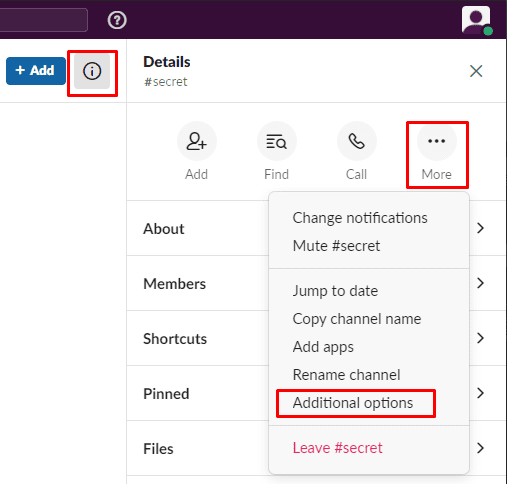
У додаткових параметрах виберіть «Заархівувати цей канал».
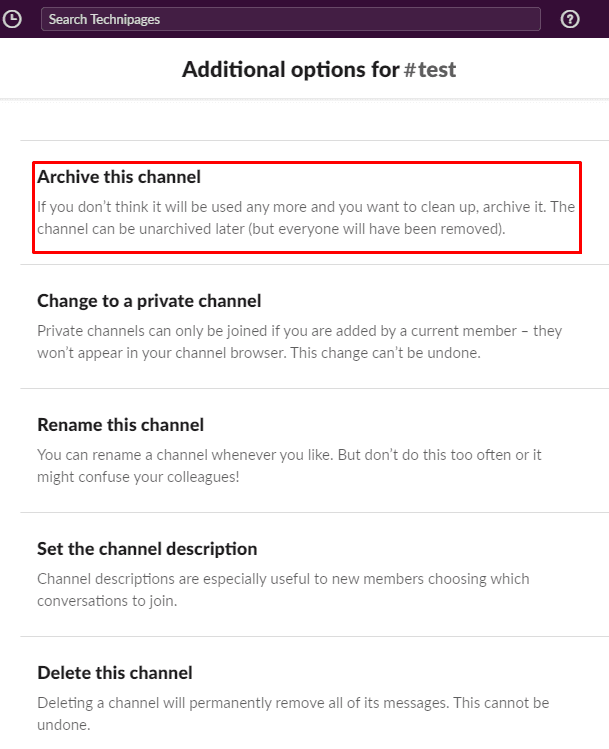
Перевірте примітки про те, що архівування робить для каналу, а потім натисніть «Так, заархівувати канал».
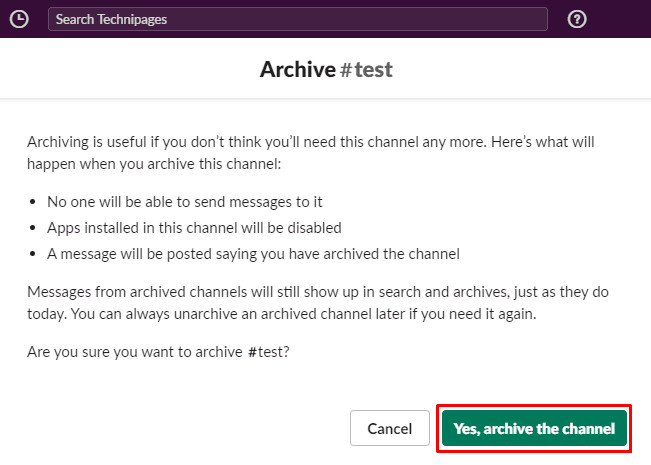
Архівування каналу Slack приховує канал зі списку каналів кожного. Тим не менш, він зберігає історію каналу та повідомлень доступними для пошуку та доступу через браузер каналів. Крім того, у майбутньому, якщо канал знову знадобиться, його можна легко відновити. Дотримуючись інструкцій у цьому посібнику, ви можете заархівувати будь-який потрібний канал у своїй робочій області, за умови, що у вас є правильні привілеї.